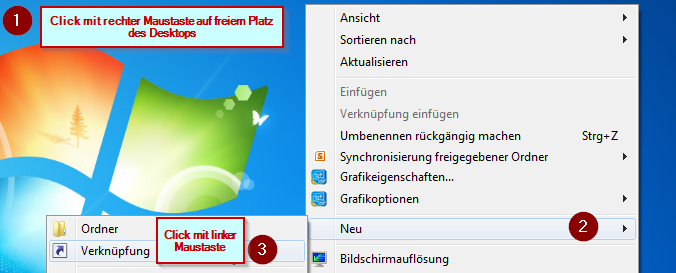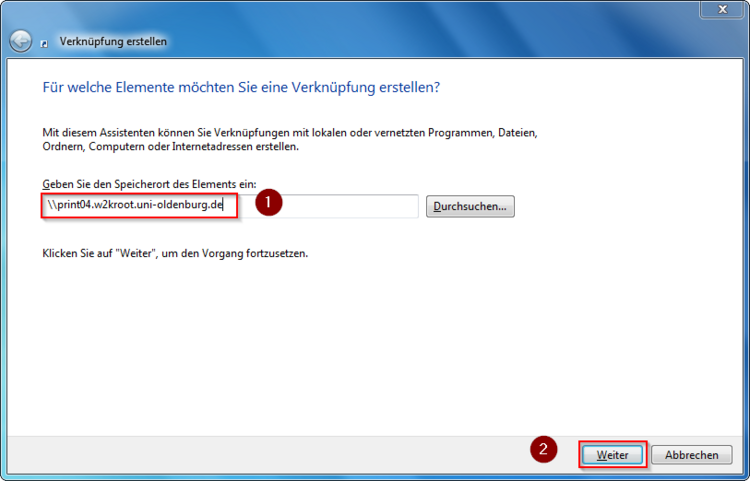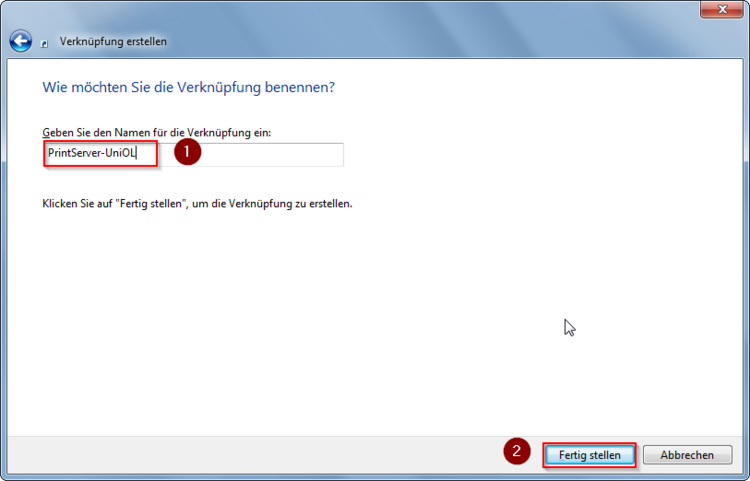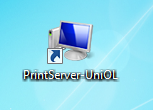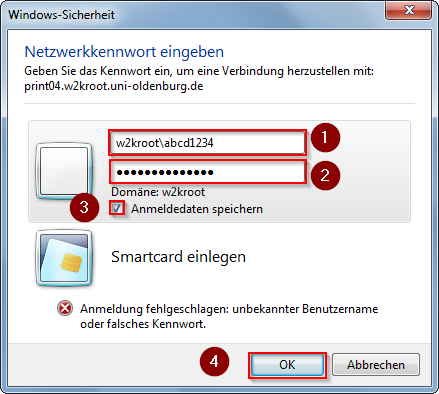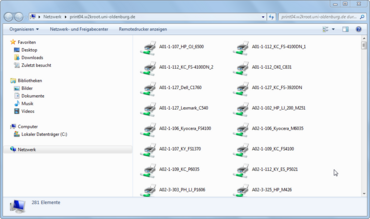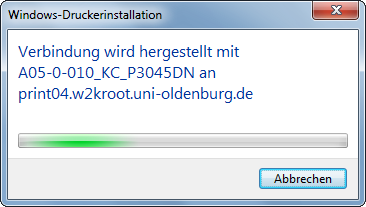Einrichtung von Netzwerkdruckern (PrintServer)
Kontakt
ANSCHRIFT
Remote Support
Einrichtung von Netzwerkdruckern (PrintServer)
Einrichtung von Netzwerkdruckern via Printserver
1. Einrichten eines Netzwerkdruckers, der von einem Printserver zur Verfügung gestellt wird
Auf neueren Installationen steht auf dem Desktop eine Verknüpfung mit dem Namen "PrintServer-UniOL" zur Verfügung. Sollte dies der Fall sein, fahren Sie mit Schritt 4 fort.
Sollten Sie nicht wissen, ob der gewünschte Drucker auf dem PrintServer zur Verfügung gestellt wird, folgen Sie dieser Anleitung dennoch.
Die Drucker sind nach Einrichtung der Verknüpfung nach Raumnummern sortiert einsehbar. Sollte Ihr Drucker dort nicht zu finden sein, nutzen Sie folgende Anleitung.